Часто задаваемые вопросы
| Все темы | Напишите письмо | Закрыть |
| Все темы | Напишите письмо | Закрыть |

Восстановить ошибочно удаленное приложение можно двумя способами.
В течение 45 дней после удаления приложения – из хранящейся в сервисе резервной копии приложения, созданной при его удалении;
Из резервной копии данных приложения, сохраненной пользователем на свой компьютер (если пользователь сохранил такую резервную копию).
Если с момента удаления приложения прошло менее 45 дней, то проще всего восстановить удаленное приложение с помощью хранящейся в сервисе резервной копии данных приложения. Для этого владелец абонента должен выполнить следующие действия:
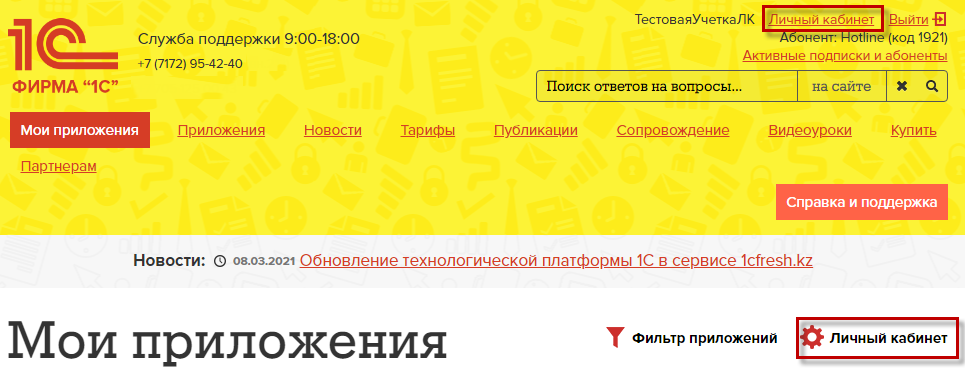
Войти в свой личный кабинет, например, щелкнув ссылку ![]() Личный кабинет на странице Мои приложения сайта сервиса.
Личный кабинет на странице Мои приложения сайта сервиса.
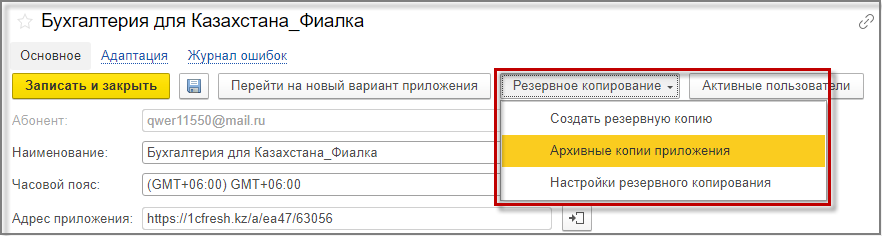
Если в списке приложений не видны приложения с состоянием Удалено, нужно выбрать команду меню Еще – Показывать удаленные.
Вывести карточку удаленного приложения – например, щелкнув строку приложения в списке двойным щелчком мыши. В строке приложения в столбце Доступность должно быть значение Удалено.
Выбрать в карточке приложения команду Резервное копирование – Архивные копии приложений.

В выведенном окне Архивные копии приложений нажать кнопку Восстановить приложение.
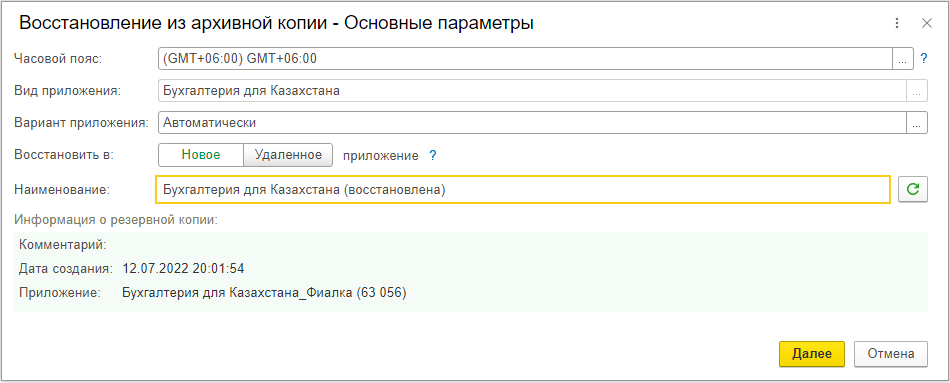
Будет выведено окно Добавление приложения. В этом окне необходимо указать наименование приложения, выбрать его часовой пояс и нажать кнопку Далее >>.
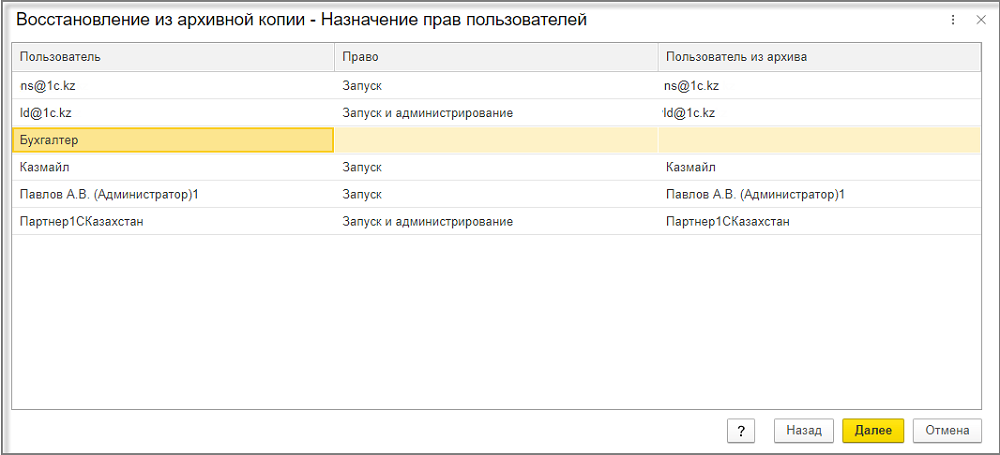
В этом окне можно:
После того, как все права и сопоставления указаны, следует нажать кнопку Далее >>.
Далее может быть выведено окно с таблицей пользователей абонента:
назначить права доступа пользователей абонента к приложению, которое будет создано из резервной копии;
сопоставить пользователей абонента и пользователей резервной копии. Это позволит пользователям абонента получить доступ к персональным настройкам отчетов, форм, динамических списков и др., сохраненным в резервной копии.
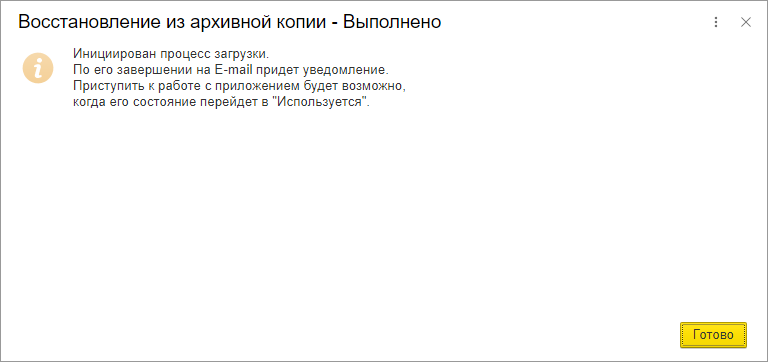
Будет выведено окно с сообщением о том, что инициирован процесс загрузки приложения.
По окончании создания приложения из резервной копии на электронный адрес пользователя будет отправлено письмо с уведомлением.
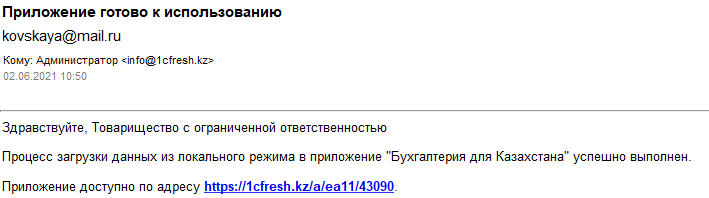
Следует нажать кнопку Готово.
Если с момента удаления приложения прошло более 45 дней, то восстановить удаленное приложение в сервисе можно лишь с помощью сохраненной пользователем на свой компьютер резервной копии приложения (в том случае, если пользователь сохранил такую резервную копию).
О том, как создать в сервисе приложение с загрузкой в него данных из файла резервной копии приложения, рассказано в статье по ссылке.
Вопросы и ответы – Приложения сервиса
Вопросы и ответы – Использование данных
Как восстановить приложение в сервисе из резервной копии?
Как сохранить резервную копию приложения на компьютер пользователя?

 Ваше приложение готовится к использованию. Пожалуйста, подождите.
Ваше приложение готовится к использованию. Пожалуйста, подождите.